Vilka är dessa varningar?
Chrome Security Warning Scam refererar till popup-fönster som hävdar att det finns någon form av problem med din dator, och att du behöver slå angivna numret för tech-support för att åtgärda problemet. Dessa popup-fönster visas vanligtvis på grund av en adware infektion, som du kunde ha plockat upp när du installerar gratisprogram. Eller du kunde ha blivit Omdirigerad när du besöker en tvivelaktig hemsida. Om du har stött en tech-support scam innan, känner du omedelbart igen denna pop-up som en också eftersom de är alla i huvudsak samma.
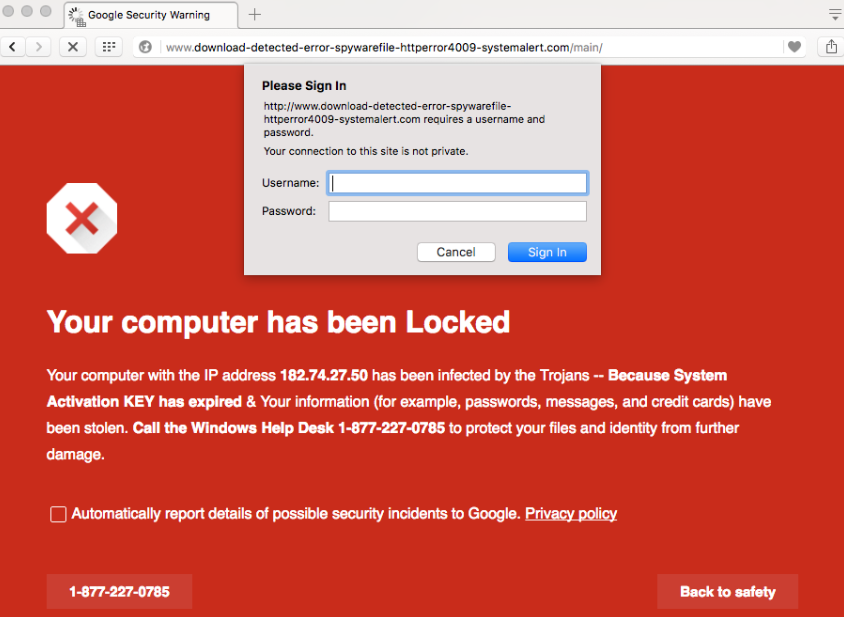
Ett popup-fönster visas på skärmen, hävdar det är ett problem och sedan erbjuder teknisk support. Du kallar dem, de mixtra med datorn samtidigt låtsas göra något slags ‘fastställande’ och då du ombeds betala en massa pengar.
Du kanske undrar varför vi är så säkra på att det är en bluff, och det är ganska enkelt egentligen. När din webbläsare visas en varning av denna sort och det finns ett telefonnummer Microsoft eller Apple tech-support, är det alltid en bluff. Du kommer aldrig att behöva ringa legitima företag detta sätt. Någonsin. Och dessutom din webbläsare har inget sätt att veta om datorn har en infektion. När du tar bort Chrome Security Warning Scam adware, bör pop-ups försvinna.
Varför ser du dem?
Om du besökte en tvivelaktig webbplats när du fick pop-up, är det troligt att du bara var Omdirigerad. Om efter stängningsen den, visas annonsen inte längre, bör du i klartext. Om de har dykt upp flera gånger, kan adware dock att skylla. Försök att komma ihåg om du nyligen har installerat någon form av gratis program, som kan ha haft något fäst vid den. Mindre infektioner som adware och webbläsarkapare är oftast knutna till gratis program på ett sätt som tillåter dem att installera jämsides. Om du vill hindra dem från att installera, måste du avmarkera dem. Att göra detta, Välj Avancerat eller anpassade inställningar när du installerar programmet och avmarkera rutorna för de extra objekten som visas. Standardinställningarna kommer inte visa dig dessa poster, så försök att inte använda dem om Avancerat är tillgänglig.
Är det något fel med din dator?
Popup-fönster kommer att hävda att något är fel med ditt system, sådan som din dator har blockerats på grund av en malware infektion eller en misstänkt nätverksanslutning. För att sätta press på dig och skrämma, kan pop-up också säga att din personliga information är stjäls. Dessa typer av skrämseltaktik kan göra användare panik, som skulle göra allt att verka mer trovärdigt. Och göra dig mer benägna att ringa medföljande tech-support. Om du gjorde det, skulle du vara ansluten till professionella bedragare, som är mycket bra på att övertyga personer av nonsens. De ber att fjärransluta till din dator, och om du tillåter åtkomst, du ser dem mathållning om med datorn, förment lösts. Du blir då ombedd att betala ett par hundra dollar. Både annonser och vad den ‘tech-supporten’ säger är rent nonsens. Om du har en infektion som är helt orelaterade till detta, är det inget fel med din dator. Ingen skadlig kod som stjäl din personliga information, som varningen kan göra anspråk på. Det är alla ett knep för att lura dig.
Det ett par saker du bör komma ihåg när du stöter på dessa typer av annonser. En, din webbläsare-kommer aldrig varna dig om en skadlig kod infektion eftersom den inte kan upptäcka en. Lämna varningar om skadlig programvara till din anti-malware. Och för det andra, Microsoft, eller Apple eller någon annan legitim företag ber inte dig att kalla dem via din webbläsare. Inte heller kommer de någonsin ringer dig personligen.
Chrome Security Warning Scam borttagning
Om du vill att popup-fönster att sluta, kommer att du behöva ta bort Chrome Security Warning Scam adware. Det kan göras på två sätt: manuellt eller med hjälp av anti-spyware-program. Om du inte har mycket erfarenhet när det kommer till att ta bort program, kanske du vill hålla sig till de senare alternativen. Få anti-spyware av ditt val, använda den för att skanna din dator och gör det möjligt att ta hand om infektionen. Om du vill avinstallera Chrome Security Warning Scam adware själv, du är välkommen att använda den nedan enligt instruktioner som hjälper dig.
Offers
Hämta borttagningsverktygetto scan for Chrome Security Warning ScamUse our recommended removal tool to scan for Chrome Security Warning Scam. Trial version of provides detection of computer threats like Chrome Security Warning Scam and assists in its removal for FREE. You can delete detected registry entries, files and processes yourself or purchase a full version.
More information about SpyWarrior and Uninstall Instructions. Please review SpyWarrior EULA and Privacy Policy. SpyWarrior scanner is free. If it detects a malware, purchase its full version to remove it.

WiperSoft uppgifter WiperSoft är ett säkerhetsverktyg som ger realtid säkerhet från potentiella hot. Numera många användare tenderar att ladda ner gratis programvara från Internet men vad de i ...
Hämta|mer


Är MacKeeper ett virus?MacKeeper är inte ett virus, inte heller är det en bluff. Medan det finns olika åsikter om programmet på Internet, många av de människor som så notoriskt hatar programme ...
Hämta|mer


Även skaparna av MalwareBytes anti-malware inte har varit i den här branschen under lång tid, gör de för det med deras entusiastiska strategi. Statistik från sådana webbplatser som CNET visar a ...
Hämta|mer
Quick Menu
steg 1. Avinstallera Chrome Security Warning Scam och relaterade program.
Ta bort Chrome Security Warning Scam från Windows 8
Högerklicka på din start-meny och välj Alla program. Klicka på Kontrolpanel och gå sedan vidare till Avinstallera ett program. Navigera till det program du vill ta bort, högerklicka på programikonen och välj Avinstallera.


Avinstallera Chrome Security Warning Scam från Windows 7
Klicka på Start → Control Panel → Programs and Features → Uninstall a program.


Radera Chrome Security Warning Scam från Windows XP
Klicka på Start → Settings → Control Panel. Locate and click → Add or Remove Programs.


Ta bort Chrome Security Warning Scam från Mac OS X
Klicka på Go-knappen längst upp till vänster på skärmen och utvalda program. Välj program-mappen och leta efter Chrome Security Warning Scam eller annat misstänkta program. Nu Högerklicka på varje av sådana transaktioner och välj Flytta till papperskorgen, sedan höger klicka på ikonen papperskorgen och välj Töm papperskorgen.


steg 2. Ta bort Chrome Security Warning Scam från din webbläsare
Avsluta oönskade tilläggen från Internet Explorer
- Öppna IE, tryck samtidigt på Alt+T och välj Hantera tillägg.


- Välj Verktygsfält och tillägg (finns i menyn till vänster).


- Inaktivera det oönskade programmet och välj sedan sökleverantörer. Lägg till en ny sökleverantör och Radera den oönskade leverantören. Klicka på Stäng. Tryck samtidigt på Alt+T och välj Internet-alternativ. Klicka på fliken Allmänt, ändra/ta bort oönskad hemsida och klicka på OK.
Ändra Internet Explorer hemsida om det ändrades av virus:
- Tryck samtidigt på Alt+T och välj Internet-alternativ.


- Klicka på fliken Allmänt, ändra/ta bort oönskad hemsida och klicka på OK.


Återställa din webbläsare
- Tryck på Alt+T. Välj Internet-alternativ.


- Öppna fliken Avancerat. Klicka på Starta om.


- Markera rutan.


- Klicka på Återställ och klicka sedan på Stäng.


- Om du inte kan återställa din webbläsare, anställa en välrenommerade anti-malware och genomsöker hela din dator med den.
Ta bort Chrome Security Warning Scam från Google Chrome
- Öppna upp Chrome och tryck samtidigt på Alt+F och välj Inställningar.


- Klicka på Tillägg.


- Navigera till den oönskade pluginprogrammet, klicka på papperskorgen och välj Ta bort.


- Om du är osäker på vilka tillägg som ska bort, kan du inaktivera dem tillfälligt.


Återställ Google Chrome hemsida och standard sökmotor om det var kapare av virus
- Öppna upp Chrome och tryck samtidigt på Alt+F och välj Inställningar.


- Under Starta upp markera Öppna en specifik sida eller en uppsättning sidor och klicka på Ställ in sida.


- Hitta URL-adressen för det oönskade sökvertyget, ändra/radera och klicka på OK.


- Gå in under Sök och klicka på Hantera sökmotor. Välj (eller lag till eller avmarkera) en ny sökmotor som standard och klicka på Ange som standard. Hitta webbadressen till sökverktyget som du vill ta bort och klicka på X. Klicka på Klar.




Återställa din webbläsare
- Om webbläsaren fortfarande inte fungerar som du vill, kan du återställa dess inställningar.
- Tryck på Alt+F.


- Tryck på Reset-knappen i slutet av sidan.


- Tryck på Reset-knappen en gång till i bekräftelserutan.


- Om du inte kan återställa inställningarna, köpa en legitim anti-malware och skanna din dator.
Ta bort Chrome Security Warning Scam från Mozilla Firefox
- Tryck samtidigt på Ctrl+Shift+A för att öppna upp Hantera tillägg i ett nytt fönster.


- Klicka på Tillägg, hitta den oönskade sökleverantören och klicka på Radera eller Inaktivera.


Ändra Mozilla Firefox hemsida om det ändrades av virus:
- Öppna Firefox, tryck samtidigt på Alt+T och välj Alternativ.


- Klicka på fliken Allmänt, ändra/ta bort hemsidan och klicka sedan på OK. Gå nu till Firefox sökmotor längst upp till höger på sidan. Klicka på ikonen sökleverantör och välj Hantera sökmotorer. Ta bort den oönskade sökleverantör och välj/lägga till en ny.


- Tryck på OK för att spara ändringarna.
Återställa din webbläsare
- Tryck på Alt+H.


- Klicka på Felsökinformation.


- Klicka på Återställ Firefox


- Återställ Firefox. Klicka på Avsluta.


- Om det inte går att återställa Mozilla Firefox, skanna hela datorn med en pålitlig anti-malware.
Avinstallera Chrome Security Warning Scam från Safari (Mac OS X)
- Öppna menyn.
- Välj inställningar.


- Gå till fliken tillägg.


- Knacka på knappen avinstallera bredvid oönskade Chrome Security Warning Scam och bli av med alla de andra okända posterna också. Om du är osäker på om tillägget är tillförlitlig eller inte, helt enkelt avmarkera kryssrutan Aktivera för att inaktivera det tillfälligt.
- Starta om Safari.
Återställa din webbläsare
- Knacka på menyikonen och välj Återställ Safari.


- Välj de alternativ som du vill att reset (ofta alla av dem är förvald) och tryck på Reset.


- Om du inte kan återställa webbläsaren, skanna hela datorn med en äkta malware borttagning programvara.
Site Disclaimer
2-remove-virus.com is not sponsored, owned, affiliated, or linked to malware developers or distributors that are referenced in this article. The article does not promote or endorse any type of malware. We aim at providing useful information that will help computer users to detect and eliminate the unwanted malicious programs from their computers. This can be done manually by following the instructions presented in the article or automatically by implementing the suggested anti-malware tools.
The article is only meant to be used for educational purposes. If you follow the instructions given in the article, you agree to be contracted by the disclaimer. We do not guarantee that the artcile will present you with a solution that removes the malign threats completely. Malware changes constantly, which is why, in some cases, it may be difficult to clean the computer fully by using only the manual removal instructions.
